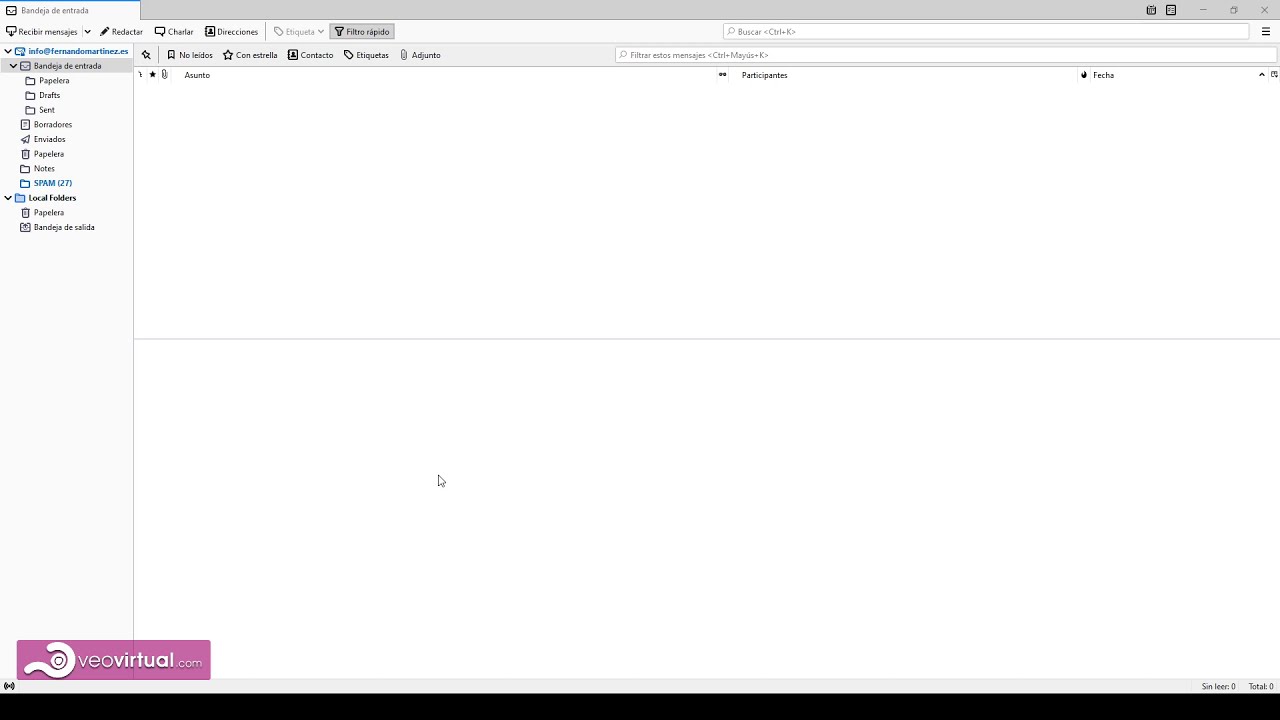
En este tutorial aprenderás cómo configurar una firma de correo electrónico en Thunderbird, el popular cliente de correo electrónico de Mozilla. Una firma de correo electrónico es una forma eficaz de agregar información adicional a tus mensajes de correo electrónico, como tu nombre, cargo, empresa, número de teléfono, dirección de correo electrónico, entre otros datos. Configurar una firma en Thunderbird es fácil y rápido, y te permitirá dar una imagen más profesional y personalizada en tus correos electrónicos. Sigue los pasos que te indicamos a continuación y crea tu propia firma de correo electrónico en Thunderbird.
Personaliza tus correos electrónicos en Thunderbird con una firma única
Si eres un usuario frecuente de Thunderbird, sabrás lo importante que es tener una firma de correo electrónico personalizada. No sólo le da un toque más profesional a tus mensajes, sino que también te ayuda a ahorrar tiempo al no tener que escribir manualmente tu información de contacto en cada correo que envíes. En este artículo, te enseñaremos cómo configurar tu propia firma de correo electrónico en Thunderbird.
Primero que nada, abre Thunderbird y haz clic en «Herramientas» en la barra de menú. Luego selecciona «Configuración de cuentas» y elige la cuenta de correo electrónico para la que deseas crear una firma personalizada.
Una vez que estés en la configuración de la cuenta, busca la sección «Firma» y haz clic en «Editar». Aquí es donde puedes personalizar tu firma de correo electrónico. Puedes escribir tu nombre, cargo, empresa, número de teléfono y cualquier otra información que desees incluir. También puedes agregar un logotipo o una imagen si lo deseas.
Para darle un toque más profesional a tu firma, puedes utilizar el formato HTML. Esto te permitirá agregar negritas, cursivas, enlaces y cualquier otro elemento de diseño que desees. Para agregar negritas a tus palabras clave, simplemente envuélvelas entre las etiquetas .
Cuando hayas terminado de personalizar tu firma de correo electrónico, haz clic en «Aceptar» para guardar los cambios. A partir de ahora, cada vez que envíes un correo electrónico desde esa cuenta, tu firma personalizada se agregará automáticamente al final del mensaje.
Sigue estos sencillos pasos y personaliza tus correos electrónicos con una firma única que refleje tu identidad y profesionalismo.
Personaliza tu correo electrónico con una firma de imagen en Thunderbird
Thunderbird es un cliente de correo electrónico de código abierto y gratuito que te permite personalizar tu correo electrónico de muchas maneras, incluyendo la adición de una firma de imagen. La firma de imagen es una imagen que se muestra al final de tus correos electrónicos, lo que la hace una gran manera de destacar tu marca personal o profesional.
Para configurar una firma de imagen en Thunderbird, sigue estos sencillos pasos:
Paso 1: Abre Thunderbird y haz clic en el menú «Herramientas». Luego, selecciona «Configuración de la cuenta».
Paso 2: Selecciona la cuenta de correo electrónico para la cual deseas agregar la firma de imagen y haz clic en «Escritura y dirección».
Paso 3: Haz clic en «Firma» y luego selecciona la opción «HTML».
Paso 4: Ahora, escribe el texto que deseas incluir en tu firma de correo electrónico. Puedes agregar cualquier imagen que desees insertando su URL en la caja de texto «Imagen».
Paso 5: Haz clic en «Aceptar» para guardar los cambios y cerrar la ventana de configuración de la cuenta. A partir de ahora, tu firma de imagen se mostrará en cada correo electrónico que envíes desde esa cuenta.
Sigue estos simples pasos y estarás listo para enviar correos electrónicos con tu firma de imagen personalizada en poco tiempo. ¡Asegúrate de que tu firma sea atractiva y refleje tu marca personal o profesional para que tus correos electrónicos sean inolvidables!
Personaliza tus mensajes con una firma única: Aprende a configurarla en tu correo electrónico
En el mundo del correo electrónico, la imagen que das a los demás es muy importante. Una de las maneras de dar una buena impresión es personalizando tus mensajes con una firma única. En este artículo te explicamos cómo configurarla en Thunderbird.
Lo primero que debes hacer es abrir Thunderbird y dirigirte a la pestaña «Herramientas». Una vez allí, selecciona «Configuración de la cuenta».
En la ventana que se abre, busca la sección «Identidad» y haz clic en el botón «Editar». Allí podrás ingresar tu nombre y dirección de correo electrónico, así como la firma que deseas utilizar. Puedes escribir tu firma en texto plano o en formato HTML para que sea más atractiva visualmente.
Para utilizar una firma en formato HTML, debes escribir el código correspondiente en la casilla de texto. Por ejemplo, si deseas poner tu nombre en negrita, utiliza las etiquetas y para destacarlo.
También puedes incluir imágenes, enlaces y otros elementos para hacer tu firma más atractiva. Recuerda que, al utilizar una firma en formato HTML, debes asegurarte de que los destinatarios de tus correos electrónicos puedan visualizar correctamente el contenido.
Una vez que hayas configurado tu firma, haz clic en «Aceptar» y ya estará lista para utilizarse en tus mensajes de correo electrónico. De esta manera, tus mensajes lucirán más profesionales y personalizados, y podrás destacar entre el mar de correos electrónicos que reciben tus contactos.
Con Thunderbird, configurar tu firma es muy sencillo y puedes utilizar el formato HTML para hacerla más atractiva visualmente. ¡Prueba esta función y destaca entre la multitud!
La Importancia de Conocer CCO en Thunderbird para una Comunicación Efectiva
Thunderbird es uno de los clientes de correo electrónico más populares y confiables del mercado. Ofrece una amplia gama de funciones que hacen que la comunicación por correo electrónico sea más eficiente y efectiva. Una de las características más importantes que debes conocer es el CCO (con copia oculta).
¿Qué es CCO?
CCO significa «con copia oculta». Es una opción que te permite enviar un correo electrónico a múltiples destinatarios, sin que los demás destinatarios sepan quiénes son los otros destinatarios. En otras palabras, los destinatarios no podrán ver los nombres ni las direcciones de correo electrónico de los otros destinatarios.
¿Por qué es importante conocer CCO en Thunderbird?
Conocer el uso adecuado del CCO en Thunderbird es importante para garantizar una comunicación efectiva. Si envías un correo electrónico a un grupo de personas sin usar CCO, todos los destinatarios podrán ver los nombres y direcciones de correo electrónico de los demás destinatarios. Esto puede ser problemático si estás enviando un correo electrónico a una lista de correos para la que no quieres que los destinatarios conozcan las direcciones de correo electrónico de los demás. Además, enviar correos electrónicos sin usar CCO puede hacer que tus correos electrónicos parezcan poco profesionales y poco serios.
¿Cómo se utiliza CCO en Thunderbird?
En Thunderbird, el uso de CCO es muy sencillo. Simplemente tienes que hacer clic en el botón «CCO» al redactar un correo electrónico y agregar las direcciones de correo electrónico de los destinatarios que deseas incluir en el campo de CCO. Es importante asegurarte de que las direcciones de correo electrónico que agregues en el campo de CCO sean correctas y estén escritas correctamente.
Además, es importante configurar tu firma de correo electrónico en Thunderbird para que puedas agregar automáticamente información importante, como tu nombre, cargo y empresa, a tus correos electrónicos. Esto hará que tus correos electrónicos sean más profesionales y te permitirá ahorrar tiempo al no tener que escribir esta información en cada correo electrónico que envíes.
Conclusión
Asegúrate de utilizar CCO siempre que sea necesario y de configurar tu firma de correo electrónico para hacer que tus correos electrónicos sean más profesionales y efectivos.
